เช่นเดียวกับข้อผิดพลาดอื่นๆ บน Vegas Pro เมื่อเร็วๆ นี้ผู้ใช้เริ่มได้รับ รหัสข้อผิดพลาดของ Vegas Pro 57 “เครื่องนี้ไม่ได้รับอนุญาต” .
ข้อผิดพลาดนี้ถูกเน้นโดยผู้ใช้รายหนึ่งในฟอรัม Vegas Pro
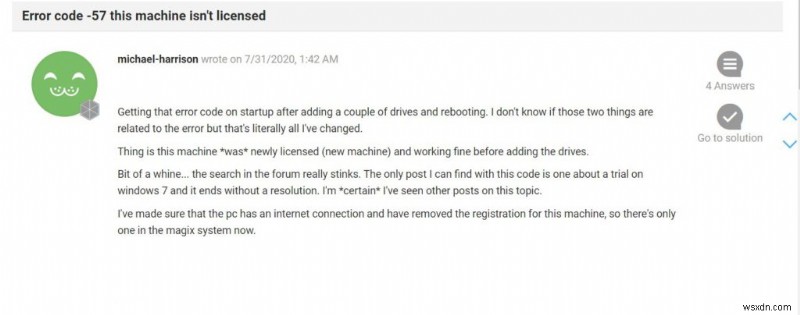
ไม่ต้องกังวลไป!
คู่มือซีพียู นำวิธีแก้ปัญหาการทำงานที่ดีที่สุดในการแก้ไข Vegas Pro Error Code 57 “เครื่องนี้ไม่ได้รับอนุญาต “.
แนวทางที่ 1:รีสตาร์ท Sony Vegas Pro &PC
คุณควรรีสตาร์ทซอฟต์แวร์ทุกครั้งที่พบรหัสข้อผิดพลาด Vegas Pro 57 หรือจุดบกพร่องอื่นๆ
การรีสตาร์ท Vegas จะกำจัดข้อผิดพลาดชั่วคราว เกิดจาก คุกกี้เก่า และแคชหรือซอฟต์แวร์อื่นๆ ของระบบขัดแย้งกับซอฟต์แวร์ตัดต่อวิดีโอและเสียงของคุณ
ข้อผิดพลาดทั้งหมดเหล่านี้จะถูกกำจัดออกไปหลังจากการรีสตาร์ทอย่างง่าย ของพีซีหรืออุปกรณ์อื่นใดที่คุณใช้
หากการรีสตาร์ทไม่ได้ผล ให้ลองเรียกใช้ Vegas Pro ในฐานะผู้ดูแลระบบเพื่อแก้ไขรหัสข้อผิดพลาด Vegas Pro 57
โซลูชันที่ 2:เรียกใช้แอปพลิเคชันในฐานะผู้ดูแลระบบบน Windows 11
เรียกใช้โปรแกรมในฐานะผู้ดูแลระบบ บน Windows 11 จะช่วยให้คุณกำจัด “Vegas Pro Error code 57” ได้อย่างแน่นอน เนื่องจากอาจขาดสิทธิ์ที่จำเป็น เพื่อเรียกใช้แอปพลิเคชัน
นี่คือวิธีเรียกใช้แอปพลิเคชันในฐานะผู้ดูแลระบบ:
- เปิดเดสก์ท็อป
- จากนั้นไปที่ Vegas Pro
- คลิกขวา บนไอคอน Launcher
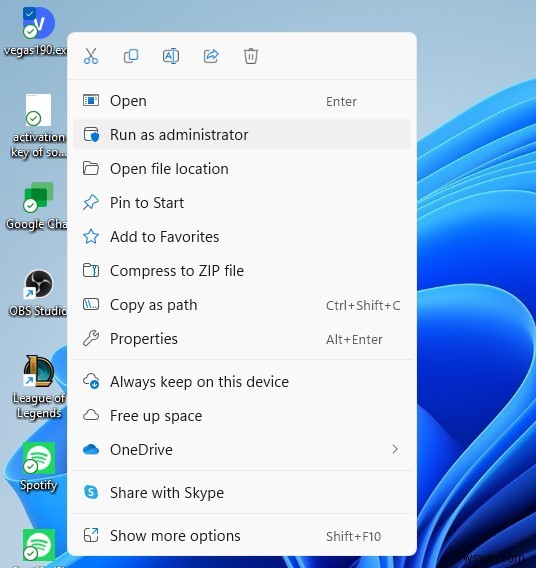
- A เมนู จะเปิดขึ้น
- เลือก “เรียกใช้ในฐานะผู้ดูแลระบบ “
ตอนนี้โปรแกรมจะเริ่มทำงานอย่างราบรื่นโดยไม่แจ้งข้อผิดพลาด “Sony Vegas Pro Error code 57 “
หากคุณยังคงพบรหัสข้อผิดพลาด 57 บน Vegas Pro ให้ดำเนินการตามวิธีแก้ไขปัญหาถัดไป
โซลูชันที่ 3:หมุนเวียนพลังงานให้กับเราเตอร์ของคุณ
หากวิธีแก้ปัญหาข้างต้นไม่ได้ผล โซลูชันนี้จะใช้งานได้และให้การเชื่อมต่ออินเทอร์เน็ตที่ดีขึ้น ซึ่งจะช่วยคุณแก้ไขข้อผิดพลาดเกี่ยวกับใบอนุญาตใน Vegas pro
สิ่งที่คุณต้องทำคือทำตามขั้นตอนเหล่านี้:
- ปิด ปิด เราเตอร์ของคุณอย่างสมบูรณ์โดยถอดสายไฟออกจากสวิตช์ไฟ
- ตอนนี้ทิ้งไว้ 5 ถึง 10 นาทีแล้วเสียบกลับเข้าไปใหม่
- และตรวจสอบว่าคุณมองเห็น Wifi ได้หรือไม่
ตรวจสอบให้แน่ใจว่าคุณรีสตาร์ทอุปกรณ์เหล่านั้นที่ได้รับผลกระทบในกระบวนการเพื่อการแก้ไขที่ถูกต้อง
ซื้อเราเตอร์ที่ดีที่สุด
เราเตอร์ราคาประหยัด
TP-Link WiFi 6 AX3000 เราเตอร์ไวไฟอัจฉริยะ
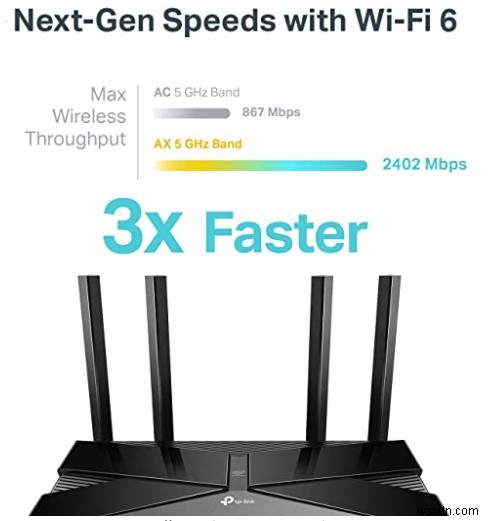
ซุปเปอร์เราเตอร์
เราเตอร์ TP-Link Archer AX11000 Tri-Band Wi-Fi 6

หลังจากรอบการเปิดเครื่อง ก็ถึงเวลาปิดการใช้งานโปรแกรมป้องกันไวรัสเพื่อแก้ปัญหา Vegas pro Error Code 57
แนวทางที่ 4:ตรวจสอบซอฟต์แวร์ป้องกันไวรัส
บางครั้งโปรแกรมป้องกันไวรัสของบุคคลที่สาม คุณติดตั้งป้องกันไม่ให้คุณเรนเดอร์วิดีโอใน sony vegas
ดังนั้น คุณต้องปิดใช้งานโปรแกรมป้องกันไวรัส สักครู่ เพื่อตรวจสอบว่าโปรแกรมป้องกันไวรัสนั้นป้องกันไม่ให้ Sony Vegas pro โหลดอย่างถูกต้องหรือไม่ .
เพื่อปิดใช้งานโปรแกรมป้องกันไวรัส ทำตามขั้นตอนด้านล่าง:
- เลือกปุ่มลูกศร บนแถบงาน เมนูขนาดเล็ก จะเปิดขึ้น
- จากนั้นคลิกซ้ายที่ไอคอน Avast antivirus .
- เมนูการตั้งค่า จะเปิดขึ้นและเลือก Avast Shield control “
- ในเมนูเพิ่มเติม คุณจะเลือก “ตัวเลือก 10 นาที “
- รีสตาร์ทเกมทันที
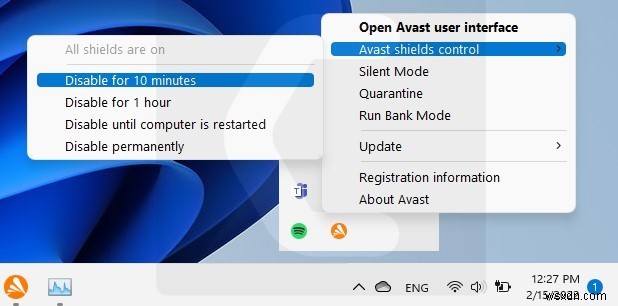
หากโปรแกรมป้องกันไวรัสไม่ทำให้เกิดข้อผิดพลาด Vegas Pro รหัส 57 “เกิดข้อผิดพลาด” วิธีแก้ปัญหาที่กำลังจะเกิดขึ้นจะช่วยคุณได้อย่างแน่นอน
แนวทางที่ 5:ลบไฟล์ชั่วคราวใน Windows 11
เมื่อมีไฟล์ชั่วคราวมากเกินไป พร้อมใช้งานใน Windows 11 ดังนั้นอาจมีสาเหตุมาจากรหัสข้อผิดพลาด Sony Vegas Pro 57
วิธีลบไฟล์ชั่วคราวใน Windows มีดังนี้
- กด Windows+R เรียกใช้กล่องโต้ตอบ จะเปิดขึ้น
- พิมพ์ %temp% แล้วคลิกตกลง
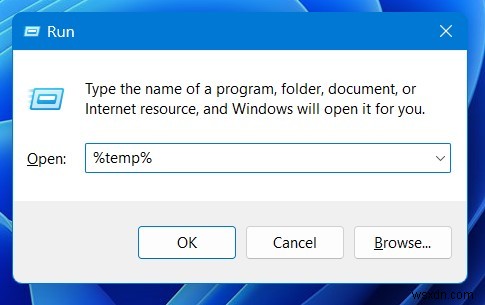
- Windows explorer จะเปิดขึ้น
- กด Ctrl + A คุณเลือกไฟล์ทั้งหมด
- คลิกขวา ในไฟล์ที่เลือก เมนูขนาดเล็ก จะเปิดขึ้นและเลือก “ลบ ตัวเลือก
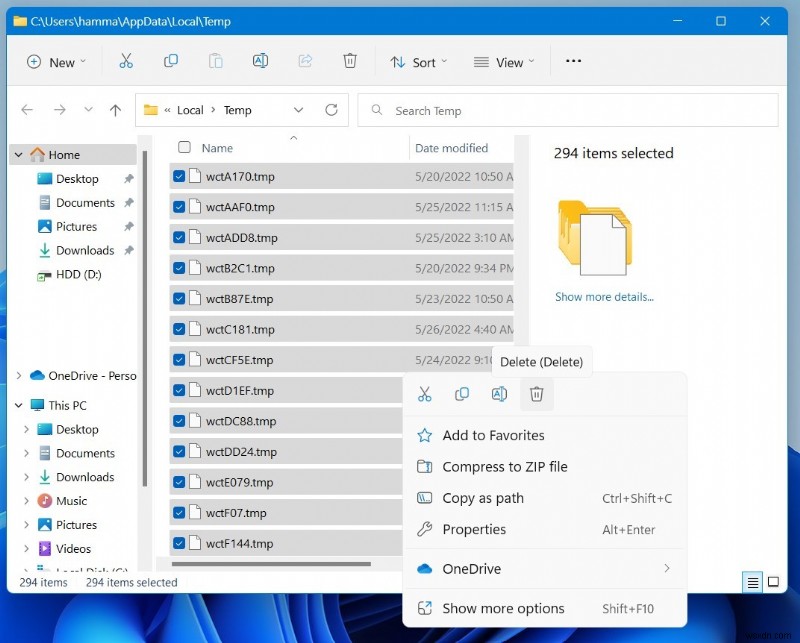
- ตอนนี้ รีสตาร์ทพีซี
หลังจากดำเนินการแก้ปัญหานี้แล้ว ผู้ใช้จำนวนมากหยุดรับรหัสข้อผิดพลาด Sony Vegas Pro 57 “เครื่องนี้ไม่ได้รับอนุญาต”
แนวทางที่ 6:ติดตั้ง Sony Vegas Pro อีกครั้ง
การติดตั้ง Sony Vegas pro ใหม่จะช่วยกำจัดรหัสข้อผิดพลาด Sony Vegas Pro 57 ได้อย่างแน่นอน
การติดตั้ง Vegas Pro ใหม่ช่วยผู้เล่นหลายคน
แต่เราขอแนะนำให้ลองใช้วิธีแก้ปัญหาข้างต้นก่อนที่จะถอนการติดตั้งเกม
ต่อไปนี้คือวิธีถอนการติดตั้ง Vegas Pro บนพีซี:
- กด Windows +S เพื่อเปิดกล่องโต้ตอบการค้นหา
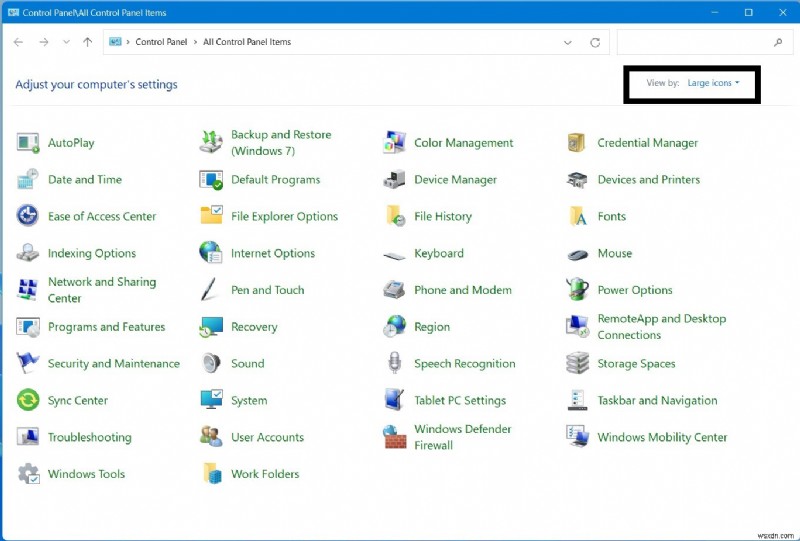
- พิมพ์ “แผงควบคุม แล้วเลือกตัวเลือกการจับคู่
- หลังจากนั้นตั้งค่า “ดูโดย ” เป็น “ไอคอนขนาดใหญ่ ” ตัวเลือกที่มุมขวาบน
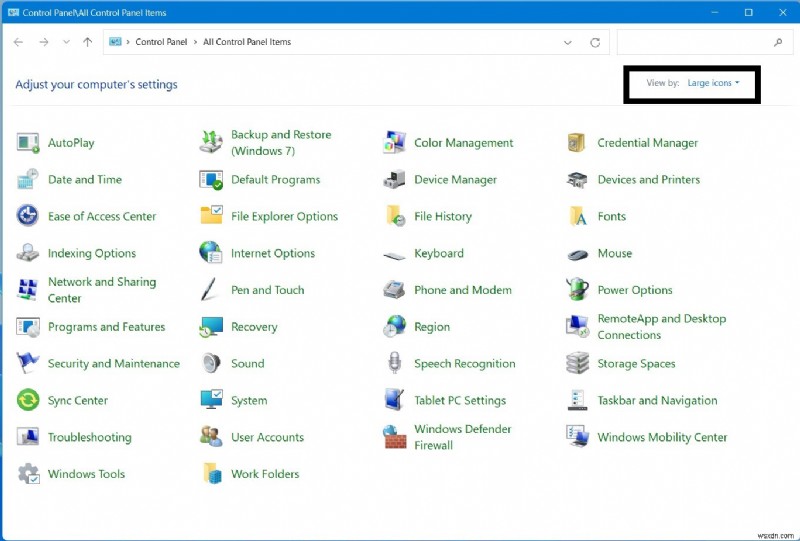
- เลือก โปรแกรมและคุณลักษณะ จากนั้นค้นหา “Sony Vegas Pro “
- คลิกขวา ใน Vegas Pro จากนั้นถอนการติดตั้ง ตัวเลือกปรากฏขึ้น เลือกตัวเลือกและทำตามขั้นตอน
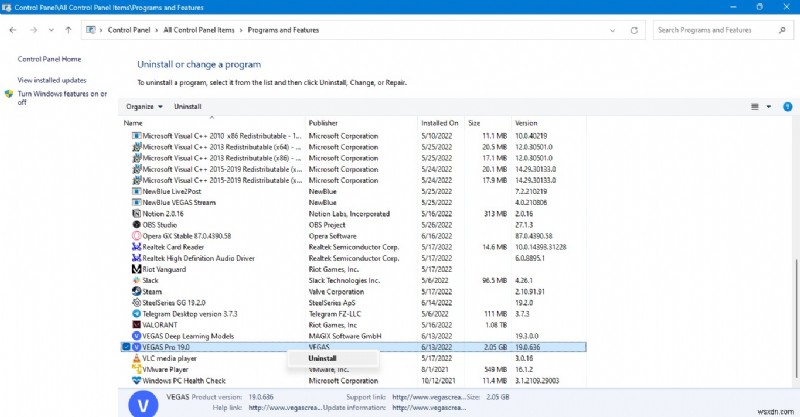
- ตอนนี้เกมของคุณถอนการติดตั้งเรียบร้อยแล้ว .
- ตอนนี้คุณสามารถไปที่เว็บไซต์ Vegas Pro เพื่อดาวน์โหลดเวอร์ชันล่าสุด
โซลูชันที่ 7:ติดต่อฝ่ายสนับสนุน
หากวิธีแก้ปัญหาข้างต้นไม่ได้ผลสำหรับคุณ ก็ถึงเวลาติดต่อฝ่ายสนับสนุนของ Vegas Pro .
ติดต่อฝ่ายสนับสนุนและแจ้งปัญหาที่คุณเผชิญอยู่ พวกเขาจะตอบกลับคุณโดยเร็วและเริ่มแชทสดซึ่งมีประโยชน์มากสำหรับผู้ใช้ที่มีปัญหา
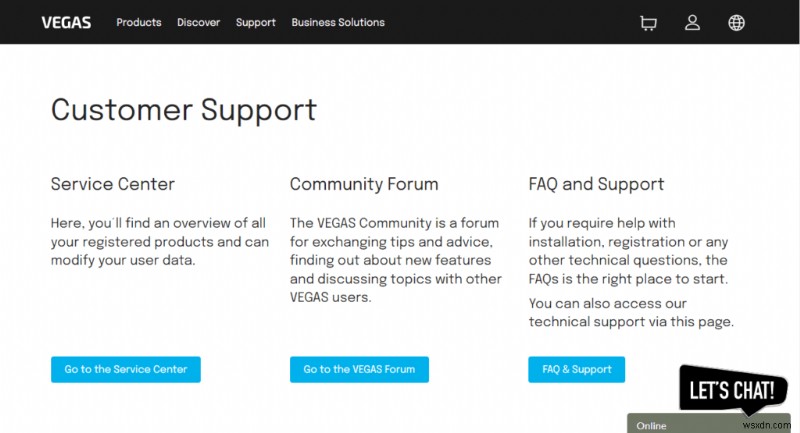
หวังว่าโซลูชันทั้งหมดข้างต้นจะช่วยคุณแก้ไข Vegas Pro Error code 57 “This Machine Isn’t Licensed”
หากคุณมีคำถามหรือข้อเสนอแนะ แบ่งปันประสบการณ์ของคุณกับเราในส่วนความคิดเห็นด้านล่าง หรือคุณสามารถติดต่อเราได้ที่โซเชียลมีเดียของเรา


